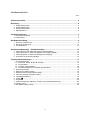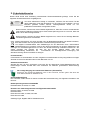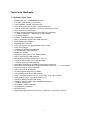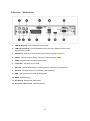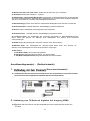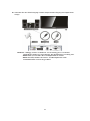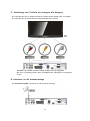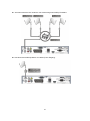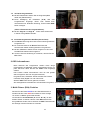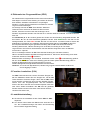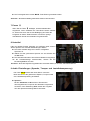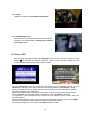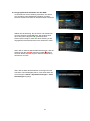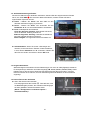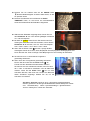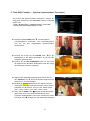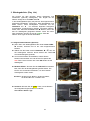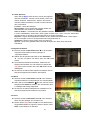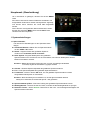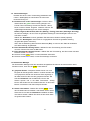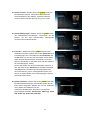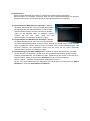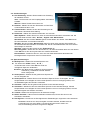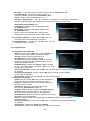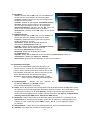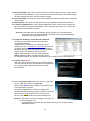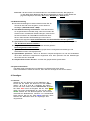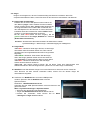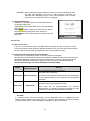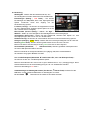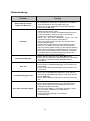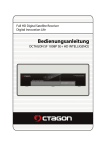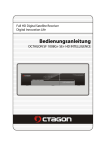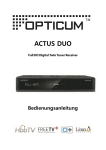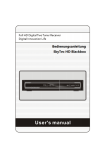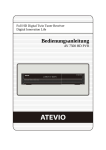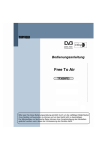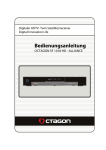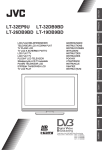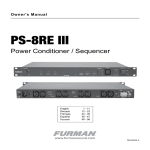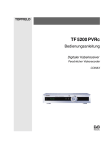Download ACTUS SOLO
Transcript
ACTUS SOLO Bedienungsanleitung Inhaltsverzeichnis Seite Inhaltsverzeichnis ............................................................................................................... 2 Einleitung ............................................................................................................................ 4 1. 2. 3. 4. Sicherheitshinweise .................................................................................................................... 4 Sicherheitshinweise .................................................................................................................... 5 Haftungsausschluss ................................................................................................................... 6 Markenzeichen ........................................................................................................................... 6 Vorabinformationen ............................................................................................................ 7 1. Technische Merkmale .................................................................................................................. 7 2. Lieferumfang ................................................................................................................................ 8 Gerätebeschreibung ........................................................................................................... 9 1. Receiver Vorderansicht .............................................................................................................. 9 2. Receiver Rückansicht............................................................................................................... 10 3. Fernbedienung ......................................................................................................................... 11 Anschlussdiagramm(e) - (Geräterückseite) .................................................................... 13 1. 2. 3. 4. Verbindung mit dem Stromnetz (Strom-Anschlusskabel) ......................................................... 13 Verbindung zum TV-Gerät mit digitalem A/V Ausgang (HDMI) ................................................ 13 Verbindung zum TV-Gerät mit analogem A/V Ausgang ........................................................... 15 Anschluss an die Antennenanlage ........................................................................................... 15 Funktionsbeschreibungen ............................................................................................... 17 1. Programmauswahl ................................................................................................................... 17 1.1 mit Cursor Tasten ▲ oder ▼ (Auf/Ab) ................................................................................ 17 1.2 mit Kanalliste ....................................................................................................................... 17 1.3 mit Quick Programmliste ..................................................................................................... 18 1.4 mit zuletzt angesehenen Kanälen (Recall-Taste)................................................................ 18 2. OSD Informationen ................................................................................................................... 18 3. Multi-Picture (Bild) Funktion ..................................................................................................... 18 4. Elektronischer Programmführer (EPG) .................................................................................... 19 5. Favoriten Gruppen bearbeiten (FAV) ....................................................................................... 19 6. Lautstärkeeinstellung ............................................................................................................... 19 7. Pause ................................................................................................................................. 20 8. Untertitel ................................................................................................................................... 20 9. Audio Einstellungen (Sprache, Tonspur und Lautstärkeanpassung) ....................................... 20 10. Teletext (TXT) ........................................................................................................................... 20 11. PIP (Bild im Bild) Funktion ........................................................................................................ 22 2 PVR Funktionen – Optional (persönlicher Videorekorder) ............................................. 23 1. Aufnahme - Optional ................................................................................................................ 23 1.1 Aufnahmemöglichkeiten ...................................................................................................... 23 1.2 Aufnahmeeinstellungen ändern .......................................................................................... 25 1.3 Langzeit Aufnahmen ........................................................................................................... 25 1.4 Pause während der Aufnahme ............................................................................................ 25 2. Time-Shift Funktion – Optional (zeitversetztes Fernsehen) ..................................................... 27 3. Wiedergabeliste (Play List)....................................................................................................... 28 3.1 Aufgenommene Dateien (Optional) .................................................................................... 28 3.2 Importierte Dateien .............................................................................................................. 29 3.3 Musik ................................................................................................................................... 29 3.4 Fotos ................................................................................................................................... 29 4. Lesezeichen (Bookmark).......................................................................................................... 30 5. Schnelles Spulen (Vor- / Rücklauf)........................................................................................... 30 Hauptmenü (Beschreibung) ............................................................................................. 31 1. Systemeinstellungen ................................................................................................................ 32 1.1 Speichermedien .................................................................................................................. 32 1.2 Timereinstellungen .............................................................................................................. 33 1.3 Senderlisten Manager ......................................................................................................... 33 1.4 Datentransfer ...................................................................................................................... 35 2. Konfiguration ............................................................................................................................ 36 2.1 Aufnahmeoptionen (Optional) ............................................................................................. 36 2.2 Kindersicherung .................................................................................................................. 37 2.3 Sonstige Einstellungen ........................................................................................................ 37 2.4 Zeit Einstellungen ................................................................................................................ 38 2.5 Spracheinstellungen ............................................................................................................ 38 2.6 A/V Einstellungen ................................................................................................................ 39 3. Installation ................................................................................................................................ 40 3.1 Antenneneinstellung ............................................................................................................ 40 3.2 Positioniereinstellung .......................................................................................................... 40 3.3 Programmsuche .................................................................................................................. 41 3.4 Netzwerkeinstellungen ........................................................................................................ 42 3.5 Werkseinstellung ................................................................................................................. 44 3.6 System Information ............................................................................................................. 44 4. Sonstiges .................................................................................................................................. 44 4.1 Rechner ............................................................................................................................... 44 4.2 Kalender .............................................................................................................................. 45 4.3 CAS (Conditional Access System) ...................................................................................... 45 4.4 Plugin .................................................................................................................................. 46 4.5 Free TV+ ............................................................................................................................. 47 4.6 Internet TV+ ........................................................................................................................ 49 Fehlerbehebung ................................................................................................................ 50 Technische Daten.............................................................................................................. 51 „optional“ = Diesen Receiver können Sie mit und ohne PVR-Funktion bei Ihrem Fachhändler erwerben. 3 Einleitung Sehr geehrte Kundin, sehr geehrter Kunde, Vielen Dank, dass Sie sich für deinen Satelliten-Receiver von Opticum entschieden haben. Bevor Sie das Gerät anschließen und anschalten, nehmen Sie sich bitte die Zeit, diese Anleitung aufmerksam zu lesen. Diese Anleitung soll Ihnen dabei helfen, die zahlreichen Funktionen optimal zu nutzen. Bei weiteren Fragen steht Ihnen unsere Serviceabteilung unter folgender Telefonnummer, von Montag bis Freitag von 09:00 Uhr – 12:00 Uhr und von 13:30 Uhr – 17:00 Uhr, zur Verfügung. Service-Hotline Tel: 0049-(0)180-5172000 (Diese Nummer ist kostenpflichtig (0,14 € pro Minute aus dem deutschen Festnetz, max. 0,42 € aus den Mobilfunknetzen) Oder sie wenden sich per Email an : [email protected] Garantie Die Gewährleistungszeit entspricht den gesetzlichen Bestimmungen Sicherheitshinweise 1. Öffnen Sie nie den Gehäusedeckel. Andernfalls besteht die Gefahr eines elektrischen Schlages. Das Gerät ist nur für den Netzanschluss 100- 250 V AC / 50 Hz vorgesehen Der Netzstecker muss leicht zugänglich sein, damit Sie im Notfall den Receiver vom Netz trennen können. Bei Betriebsstörungen, Gewitter oder längerer Abwesenheit ziehen Sie den Netzstecker Achten Sie darauf, dass die Kühlschlitze im Gehäusedeckel keinesfalls abgedeckt werden. Knicken oder quetschen Sie das Netzkabel nicht. Dies könnte zu einem elektrischen Schlag führen. Reparaturen an Stecker, Kabel oder Receiver dürfen nur von qualifiziertem Fachpersonal durchgeführt werden. Achten Sie darauf, dass der Receiver und der Netzstecker mit keinerlei Feuchtigkeit in Kontakt kommen. Stecken Sie nie fremde Metallgegenstände in die Einschübe oder Lüftungsschlitze des Gerätes. Lassen Sie Kinder niemals unbeaufsichtigt den Receiver benutzen oder mit der Antennenanlage spielen. Wartungsarbeiten dürfen nur von qualifiziertem Fachpersonal durchgeführt werden. Bevor Sie das Gerät reinigen ziehen Sie den Netzstecker. Verwenden Sie kein Reinigungsmittel, sondern nur ein leicht angefeuchtetes Tuch, um anhaftenden Staub zu entfernen. ACHTUNG: Umbauten oder Modifikationen des Gerätes führen zum Garantieverlust wenn diese nicht von einem Fachhändler durchgeführt und schriftlich bestätigt werden. 4 2. Dieses Gerät wurde unter Einhaltung internationaler Sicherheitsstandards gefertigt. Lesen Sie die folgenden Sicherheitshinweise sorgfältig durch. Um einen elektrischen Schlag zu vermeiden, entfernen Sie auf keinen Fall die obere Abdeckung (oder die Rückwand). Es sind keine Teile enthalten, die vom Benutzer gewartet werden können. Wartungsarbeiten dürfen nur von qualifizierten Fachkräften durchgeführt werden. Dieses Dreieck, welches auf einem Bauteil angebracht ist, warnt Sie vor dem Vorhandensein nicht isolierter gefährlicher Spannung im Gerät. Diese Spannung kann so hoch sein, dass das Risiko eines Stromschlags besteht. Dieses Dreieck, welches auf einem Bauteil angebracht ist, macht Sie auf wichtige Betriebsund Wartungshinweise aufmerksam. Dieses Kennzeichen auf einem Produkt oder der Begleitdokumentation soll darauf hinweisen, dass das Produkt nicht mit gewöhnlichem Hausmüll entsorgt werden sollte. Um mögliche Umweltschäden oder Gefährdungen für den Menschen durch unkontrollierte Abfallbeseitigung zu vermeiden, trennen Sie dieses Produkt bitte von anderen Abfallsorten und entsorgen es verantwortungsbewusst im Sinne der Wiederverwertung materieller Ressourcen. Sie sollten entweder den Händler, bei dem Sie das Produkt gekauft haben, oder Ihre Gemeindeverwaltung kontaktieren, um Informationen zur umweltgerechten Entsorgung und Wiederverwertung dieses Produktes zu erlangen. Privatanwender: Informationen zu Sammelstellen und den möglichen umweltfreundlichen Recyclingverfahren erfragen Sie bitte bei Ihrem Fachhändler oder bei den Behörden vor Ort. Gewerbliche Anwender: Wenden Sie sich an Ihren Lieferanten und lesen Sie die allgemeinen Geschäftsbedingungen des Kaufvertrages. Dieses Produkt darf nicht zusammen mit anderem gewerblichen Abfall entsorgt werden. Der richtige Umgang mit verbrauchten Batterien (Sondermüll!) Entsorgen Sie verbrauchte Batterien nicht in den Hausmüll, sondern geben Sie diese bei einer Sammelstelle für Altbatterien ab! Konformitätserklärung Der Hersteller erklärt hiermit für dieses Produkt die Übereinstimmung mit folgenden Richtlinien und Normen: Niederspannungsrichtlinie 2006/95/EC EN 60065:2002, A1:2006, A11:2008 Richtlinie zur elektromagnetischen Verträglichkeit 2004/108/EC EN 55013:2001, A1:2003, A2:2006 EN 55020:2007 EN 61000-3-2:2006, A1:2009, A2:2009 EN 61000-3-3:2008 Gerätetyp/Type: Digitaler HDTV Satellitenreceiver 5 Update per USB-Schnittstelle Während eines Updates niemals das USB-Medium aus der USB-Schnittstelle entfernen. Es kann zu einer Betriebsstörung führen. 3. Der Hersteller übernimmt keine Haftung für Schäden, die durch nicht bestimmungsmäßigen Gebrauch entstehen. Die Bedienungsanleitung wird ständig mit neuen Funktionen durch den Hersteller aktualisiert. Alle Spezifikationen sind abhängig von Änderung ohne vorherige Nachricht. 4. HDMI, das HDMI Firmenzeichen und High-Definition Multimedia Interface sind eingetragene und geschützte Warenzeichen von HDMI, das LLC genehmigt. Dieses wurde mit der Lizenz von Dolby Laboratories hergestellt. Dolby und das doppelte D als Symbol sind eingetragene Warenzeichen von Dolby Laboratories. Dieses Gerät beinhaltet Technologien zum Urheberrechtsschutz, die von US-Patenten und anderen Rechten geistigen Eigentums geschützt sind. Der Einsatz dieser Technologie zum Urheberrechtsschutz muss von Macrovision genehmigt sein und ist nur für den häuslichen Gebrauch und weitere begrenzte Anzeigezwecke bestimmt, sofern keine anderweitige Genehmigung von Macrovision vorliegt. Zurückentwicklung oder Disassemblierung sind verboten. 6 Technische Merkmale 1. Opticum Actus Solo 256MB Flash & 2 x 128MB NAND Speicher Full HDTV PVR Receiver ( DVB-S/S2 ) H.264 / MPEG4 - HD/SD , DVB-S2 Tuner Time-Shifting mit externen HDD – Optional (USB 2.0) 3 Sender Aufnehmen (Optional) + 2 Sender LIVE ansehen (PIP) NTFS, FAT32 und JFS Support Einfache Aufnahmeprogrammierung aus dem EPG (Optional) 2 x USB 2.0 Anschluss (MP3 Player & JPEG Viewer) Xvid & MKV Support Ethernet- Schnittstelle (LAN 10/100Mbit) Wi-Fi & 3G Modem Support über USB Anschluss DLNA Media Player Support Betriebssystem Linux OS Cinch- Buchsen für AV- Signal (FBAS, Stereo-Audio) EASY-Find Support Teletext und Untertitel Unterstützung Hochauflösendes OSD Oberfläche BlindScan ( SD/HD) Internet TV+ (IPTV) & FreeTV+ Addon Support DVB-T Nutzung über USB Anschluss BIP (Browser in Picture) Webbrowser + LIVE TV Tastatur & Maus Support über USB Anschluss 4-stelliges Alphanumerisches Display EPG Daten Speicherung auf USB Speichermedium (Optional) Multi-LNB Unterstützung durch DiseqC-Steuerung Version 1.0, 1.1, 1.2 und USALS Favoriten- Gruppen für TV und Radio OSD in verschiedenen Sprache 10.000 Programmplätze für TV & Radio PIP und Multipicture (Bild-in-Bild) Funktion HDMI – Ausgang von Bild und Ton (576i, 576p, 720p, 1080i, 1080p) FBAS, RGB und Y/C- Signal über SCART (TV) Optischer (SPDIF) Ausgang über Dolby Software- Update Funktion über USB/RS-232/Netzwerk 1 CONAX CA und 2 CI + UNICABLE & FastScan Support 1Watt Stand-by Verbrauch Kindersicherung Kanalsortierungsfunktionen wie löschen, umbenennen ,verschieben, sperren 7 2. Lieferumfang Überprüfen Sie die Lieferung auf Ihre Vollständigkeit, bevor Sie das Gerät in Betrieb nehmen. Bedienungsanleitung Fernbedienung 2 x AAA Batterien HDMI Kabel Strom-Anschlusskabel ACHTUNG: Kontaktieren Sie Ihren Verkäufer, wenn eines dieser Zubehörteile fehlt. 8 Gerätebeschreibung 1. Receiver - Vorderansicht 1. POWER Taste : Ein-/ Ausschalten (Standby / Betrieb) 2. CH ▼ / ▲ : Im TV Modus Programme zu wechseln, im Menü Modus zum navigieren im Menü 3. Display : Programmnamen und Uhrzeit (Stand-by) werden im Display angezeigt 4. IR Sensor : Infarotempfänger für die Fernbedienung 5. STANDBY Anzeige LED (ROT) : LED leuchtet im Stand-by Modus FERNBEDIENUNG Anzeige LED (GRÜN) : LED leuchtet bei Nutzung der Fernbedienung USB (Vorderseite) : USB- Anschluss für USB- Speichergeräte 6. Kartenleser : für Smartkarten (Conax Verschlüsselung) 8. CI/CI+ Slot : Einschub für Common Interface Module CI/CI+ 9 2. Receiver - Rückansicht 1. LNB IN (Eingang) : Sat-Antennen Eingang (LNB) 2. LNB OUT (Ausgang) : Durchschleifbetrieb (loop-through). Weiterer Receiver kann angeschlossen werden. 3. AUDIO L/R : Audio Anschluss (analog, Stereo Audio Ausgang / Weiß, Rot) 4. VIDEO : Video Anschluss (analog, Composite Video Ausgang / Gelb) 5. SPDIF : Digitaler Audio-Ausgang optisch (AC3) 6. TV SCART : Anschluss für TV-Gerät 7. RS-232C : Serielle Schnittstelle für Datenaustausch zwischen PC und Receiver 8. Ethernet : Netzwerkanschluss 10/100Mbit (LAN-Netzwerk) 9. USB : USB- Anschluss für USB- Speichergeräte 10. HDMI : HDMI Ausgang 11. A/C Switch : Netzschalter (Stromnetz) 12. A/C power cable socket : Netzteilanschluss 10 3. Fernbedienung 1. EIN/AUS : Schaltet den Receiver ein bzw. aus. 2. TV/RADIO : Wechsel zwischen TV und Radio Modus 3. Stumm : Ton Ein-/ Ausschalten 4. Resolution : Zur Auswahl der Auflösung. Mit jedem Drücken der ResolutionTaste ändert sich die Auflösung in der folgenden Reihenfolge: 576i > 576p > 720p > 1080i 5. Seite hoch & runter: Zur vorherigen oder nächsten Seite wechseln, wenn mehrere Seinte verfügbar sind. Mit dieser Taste wird auch die Position des PIP-Fensters gewechselt. 6. Subtitle : Zum Anzeigen mehrsprachiger Untertitel. 7. Teletext : Digitale Teletextanzeige. 8. Zifferntasten: Direkte Eingabe von Kanalnummern und Zahlen. 9. Favorite : Zum Anzeigen der im Receiver einprogrammierten Satelliten und der Favoritengruppen. 10. Wiedergabeliste : Inhalt des USB Speichermediums wird angezeigt (Playlist). 11 11. Farbige Tasten: a. ROT: Für Sonderfunktionen im Menü. Die ROTE Taste wird zum Sortieren von Listen in Kanallisten oder zum Aufrufen der Vortagssuche im EPG oder zum Anlegen/Löschen der aktuellen Position als Lesezeichen verwendet. b. GRÜN: Für Sonderfunktionen im Menü. Die GRÜNE Taste wird benutzt, um die Favoriteneinstellung in der Kanalliste vorzunehmen oder zur nächsten Lesezeichen-Position zu gehen. c. GELB: Für Sonderfunktionen im Menü. Die GELBE Taste wird benutzt, um Kanäle in der Kanalliste zu finden oder den Audiotitel zu wechseln. d. BLAU: Für Sonderfunktionen im Menü. Die BLAUE Taste wird benutzt, um Kanallistenoptionen in der Kanalliste einzustellen oder die Mehrfachbild-Anzeige zu wählen.(*) Einige Programme bieten die Möglichkeit der Optionskanäle. Mit der blauen Taste können diese Optionskanäle aufgerufen werden. 19. Lautstärke höher und niedriger: Lautstärke einstellen. 12 20. Kanal nach oben und nach unten: Sender auf/ ab wechseln (TV und Radio) 21. Aufnahme: Startet die Aufnahme. – optional 22. Wiedergabe / zeitversetzte Wiedergabe: Anzeige des Fortschrittsbalkens für die Wiedergabe, wenn kein Fortschrittsbalken angezeigt wird. Wiedergabe mit normaler Geschwindigkeit beginnen. Aus dem Trickmodus zur normalen Geschwindigkeit zurückkehren. 23. Wiederholung(*): Diese Taste wird zur wiederholten Wiedergabe einer Aufnahme verwendet. 24. Schnellrücklauf: Schneller Rücklauf. Jede Betätigung erhöht den Rücklauf. 25. Pause: Pause, Wiedergabe wird angehalten oder fortgesetzt. 26. Schnellvorlauf: Schneller Vorlauf. Jede Betätigung erhöht den Vorlauf. 27. Vorherige Datei: Zur Wiedergabe der vorherigen MP3-Datei im MP3-Wiedergabemodus. Diese Taste wird benutzt, um während einer Wiedergabe zum Anfang einer Aufnahme zurückzuspringen. 28. STOP: Stoppt die Wiedergabe, Aufnahme oder die Time-Shift Funktion. 29. Nächste Datei: Zur Wiedergabe der nächsten Datei. Diese Taste wird benutzt, um während einer Wiedergabe zum Ende einer Aufnahme zu springen. 30. PIP Tasten: a. PIP (Bild-in-Bild): PIP Fenster wird geöffnet. b. PIP-Tausch: Wechselt zwischen Haupt- und Vorschaubild. c. PIP (Bild-in-Bild)-Kanalliste: Zeigt die Kanalliste des Vorschaubilds. Anschlussdiagramm(e) - (Geräterückseite) 1. (Strom-Anschlusskabel) Verbinden Sie den A/C Anschluss des Receivers mit der Steckdose verwenden Sie dazu ausschliesslich das mitgelieferte Netzkabel (Strom-Anschlusskabel). 2. Verbindung zum TV-Gerät mit digitalem A/V Ausgang (HDMI) binden Sie den Receiver mit dem HDMI Kabel mit der entsprechenden Buchse am TV Gerät. 13 Verbinden Sie den SPDIF Ausgang mit dem entsprechenden Eingang Ihrer Digital Audio Anlage. HINWEIS : Abhängig von Ihrer vorhandenen A/V Ausstattung gibt es verschiedene Möglichkeiten den Receiver anzuschließen. Wir empfehlen die Verwendung eines HDMI Kabels zum Anschluss Ihres hochauflösenden TV Gerätes. HDMI unterstützt Standard- Erweitertes- und Hochauflösendes Video und Mehrkanalton in einem einzigen Kabel. 14 3. Verbindung zum TV-Gerät mit analogem A/V Ausgang Verbinden Sie den TV SCART Anschluss mit dem SCART Eingang des TV-Gerätes. Verbinden Sie die Geräte über die Video/Audio Buchsen. (Cinch) HINWEIS : Der SCART Anschluss wird für analoge TV-Geräte empfohlen. Mit dieser Verbindung können keine hochauflösenden Videosignale wiedergegeben werden. 4. Anschluss an die Antennenanlage Sat-Antenne (LNB) : Anschluss zu LNB IN (Tuner Eingang). 15 Anschluss mehrerer SAT-Antennen mit Verwendung eines DiSEqC Schalters. Anschluss eines DISEqC Motors zu LNB IN (Tuner Eingang). 16 Funktionsbeschreibungen 1. Programmauswahl Um ein Programm auszuwählen haben Sie die folgenden Möglichkeiten: 1.1 mit Cursor Tasten ▲ oder ▼ (Auf/Ab) Mit diesen Tasten können Sie zum nächsten oder vorherigen Programm wechseln. 1.2 mit Kanalliste Aktivieren Sie die Kanalliste mit der OK Taste. Mit dem Pfeiltasten ▲ & ▼ können Sie dann das gewünschte Programm wählen.Um in der Liste Seitenweise zu blättern verwenden Sie den ◄ P & P ► Tasten oder die ◄ & ► Tasten. Drücken Sie die OK Taste um den ausgewählten Kanal im Fenster oben links anzuzeigen. Durch nochmaliges Drücken der OK Taste verlassen Sie die Liste. Um wieder zum vorherigen Programm zurückzukehren drücken Sie die Exit Taste. Mit den farbigen Tasten lassen sich in der Programmliste weitere Funktionen aktivieren. Mit der roten Taste kann die Kanalliste nach verschieden Kriterien sortiert werden: A ~ Z, Alphabetisch - Die Kanäle werden nach dem Alphabet sortiert. Jetzt kann mit den Pfeiltasten (Hoch/Runter), in der sortierten Liste, zu einem bestimmten Anfangsbuchstaben gesprungen werden. Die Tasten Rechts/Links oder die OK Taste führen wieder zurück in die Programmliste. TP, Transponder - Sortierung nach Transpondern. Gruppe - Filtern nach den eingerichteten Favoriten. Die OK Taste aktiviert die gewählte Favoritenliste. Nochmaliges Drücken führt wieder zur Programmwahl. Tuner - Es werden nur die Programme angezeigt die auf dem gewählten Tuner empfangen werden können. CAS - Es werden die Programme des gewählten Verschlüsselungskanals angezeigt. Provider - Die Programmliste zeigt die Sender des gewählten Anbieters. Mit der grünen Taste kann das gewählte Programm einer oder mehreren Favoritenlisten zugeordnet werden. Die gelbe Taste öffnet ein Eingabefenster mit virtueller Tastatur mit dessen Hilfe Sie ein bestimmtes Programm nach Namen zu suchen können. Mit Hilfe der blauen Taste öffnet sich eine Optionsliste zur Konfiguration der Kanalliste. HINWEIS : Die Sortierungen und Filter können kombiniert werden. 17 1.3 mit Quick Programmliste Mit der Zahlentasten wählen Sie die Programmplätze direkt aus (Zahlentasten). Durch Betätigung der Pfeiltasten (▲/▼) wird eine Programmliste angezeigt. Diese Liste enthält auch Informationen zur laufenden Sendung, für die bereits EPG* Daten vorliegen. (*EPG = Elektronischer Programmführer). Mit den Page ▲ und Page ▼ Tasten kann seitenweise in dieser Liste geblättert werden. 1.4 mit zuletzt angesehenen Kanälen (Recall-Taste) Die Recall Taste zeigt eine Liste mit den zuletzt gesehenen Programme an. Ein erneutes Drücken der Recall Taste wechselt zwischen den beiden zuletzt gesehenen Programmen. Mit den Pfeiltasten wählen Sie ein Programm in der Liste. Die OK Taste aktiviert das Programm. Um die Liste ohne Änderung zu verlassen, drücken Sie die Exit Taste. 2. OSD Informationen Beim Wechsel des Programmes werden Ihnen einige Informationen eingeblendet. Diese Informationen können zu jeder Zeit auch durch drücken der INFO Taste angezeigt werden. Das Fenster enthält Informationen rund um das gerade aktive Programm. Wie z.B. Programmnummer, Programmname, Sendezeit. Sowie Hinweise auf Teletext Untertitel, Dolby Digital Ton und vieles mehr. Wird die INFO Taste erneut gedrückt, erhalten Sie weitergehende Informationen zum laufenden Programm, sofern diese übertragen werden. 3. Multi-Picture (Bild) Funktion Drücken Sie die Taste BLAU um eine Senderübersicht zu erhalten. Mit der Taste ROT kann zwischen einer Anzeige von 9 oder 12 Bildern gewechselt werden. Verwenden Sie die Pfeiltasten (▲ & ▼ & ◄ & ►) um den aktiven Sender zu wählen. Mit der Taste OK aktivieren Sie den gewählten Sender. Durch drücken der EXIT Taste beendet die Anzeige ohne den Sender zu wechseln. 18 4. Elektronischer Programmführer (EPG) Der elektronische Programmführer liefert Ihnen Informationen über Beginn und Ende einer Sendung und sofern der Sender dies anbietet, detaillierte Informationen zur jeweiligen Sendung. Je nach Sender wird diese Information für mehrere Tage im Voraus übertragen. Die Anzeige wird mit der EPG Taste aktiviert. Mit dieser Taste kann auch zwischen der Übersicht über mehrere Sender, sowie der Vorschau über die Sendungen eines Senders umgeschaltet werden. Das Fenster ist in mehrere Bereiche unterteilt. Im unteren Bereich kann mit den Pfeiltasten (▲ & ▼ & ◄ & ►) jeweils ein Sender und eine Sendung ausgewählt werden. Mit den Tasten ◄ P & P ► wird Seitenweise geblättert. Mit der Taste GRÜN wird in der Zeit um 24h weitergeschaltet, die Taste ROT schaltet die Zeit um 24h zurück. Im oberen Bereich werden die detaillierten Informationen zur gewählten Sendung dargestellt. Mit der Taste INFO erhalten Sie die komplette Beschreibung der gewählten Sendung. Mit der OK Taste wird eine laufende Sendung aktiviert oder, falls die Sendung noch nicht läuft, ein Eintrag in der Timerliste vorgenommen. Der Receiver wechselt dann auf das aktivierte Programm wenn die Startzeit erreicht wird. –optionalDurch nochmaliges drücken der OK Taste wird die Sendung zur Aufnahme markiert, falls ein Aufnahmemedium betriebsbereit angeschlossen ist. Sie können die Sendung auch direkt mittels der Aufnahme-Taste markieren. Besteht bereits ein Eintrag in der Timerliste, wird dieser mit der Taste zur Bearbeitung geöffnet. Mir der Taste GELB kann nach einer Sendung gesucht werden (Serie /Wiederholung) oder es besteht die Möglichkeit nach Programmsparten zu suchen. Weitere Konfigurationsmöglichkeiten bestehen über das Menü. HINWEIS : Es werden nur Informationen zu Sendern angezeigt die seit Einschalten des Receivers bereits empfangen wurden. 5. Favoriten bearbeiten (FAV) Die FAV Taste blendet eine Liste der Favoriten Gruppen ein. Mit den Pfeiltasten wählen Sie eine Gruppe aus, mit der OK Taste aktivieren Sie diese Gruppe. Wenn Sie die FAV Taste erneut drücken, erhalten Sie eine Liste der aktuellen Sender, sortiert nach den Programmsparten. Mit den Pfeiltasten können Sie dann zwischen den einzelnen Sparten wechseln oder einen Sender auswählen. Mit OK wird der gewählte Sender aktiviert und wenn Sie diese Taste erneut drücken, verlassen Sie diese Liste 6. Lautstärkeeinstellung Sie können die Lautstärke mit den Tasten VOL+ & VOLanpassen. Am oberen linken Rand des Bildschirmes erscheint für 4 sec. die Lautstärke-Anzeige. Die Dauer der Einblendung kann im Menü angepasst werden 19 Die Tonausgabe kann mit der MUTE- Taste Stumm geschaltet werden. HINWEIS : Die Stummschaltung bleibt beim Senderwechsel bestehen 7. Pause Wenn Sie die Taste betätigen, wird das aktuelle Bild eingefroren. Wenn zusätzlich die Time-Shift Funktion aktiviert ist, können Sie durch die erneute Betätigung der Taste das Programm an dieser Stelle fortsetzen. Ansonsten springt das Bild dann wieder zum aktuellen Programminhalt. 8. Untertitel Falls der aktuelle Sender Untertitel zur Verfügung stellt, können Sie die Sprache der Untertitel Einblendungen wählen. Die Taste Untertitel zeigt eine Liste der verfügbaren Sprachen an. Wählen Sie die gewünschte Sprache aus und drücken Sie die OK Taste. Die Untertitel Information wird auf dem Bildschirm angezeigt. Um die Untertitelanzeige auszuschalten, wählen Sie die Einstellung AUS in der Liste. HINWEIS : Wenn das laufende Programm keinen Untertitel anbietet, ist die Taste Untertitel deaktiviert. 9. Audio Einstellungen (Sprache, Tonspur und Lautstärkeanpassung) Die Taste GELB aktiviert das Audio Menü. In diesem Menü können Sie die gewünschte Sprache, Tonspur sowie eine Lautstärkeanpassung auswählen. Sprache : Mit den Pfeiltasten ◄ & ► können Sie zwischen allen angebotenen Tonspuren des aktuellen Programmes wechseln. In der Einstellung Auto werden die Vorgaben aus dem Spracheinstellungs-Menü verwendet. 20 Tonspur : Wählen Sie zwischen Stereo/Mono/Links/Rechts Lautstärkeanpassung : Hier können sie das Lautstärkeniveau für diesen Sender anpassen. Zur Auswahl stehen, Niedrig(-30%) / Normal / Hoch(+30%) / Aus. 10. Teletext (TXT) Wenn im OSD- Informationsfenster das TELETEXT Symbol aktiv ist, können Sie mit der Taste Teletext die Anzeige des Dienstes aktivieren. Durch erneutes Drücken schaltet sich die Anzeige transparent bzw. beendet die Teletext Anzeige. Mit den Zahlentasten kann die gewünschte Teletexteite direkt ausgewählt werden. Mit den Pfeiltasten ( ▲ & ▼ ) können Sie von Seite zu Seite weiterschalten. Die Pfeiltasten ( ◄ & ► ) können verwendet werden um Seitennummern auf der angezeigten Seite auszuwählen. Aktiviert wird diese Seite dann mit der OK Taste. Besteht eine Teletext Seite aus mehreren Unterseiten, so kann zwischen diesen Seiten mit den Tasten ◄ P & P ► umgeschaltet werden. Verwenden Sie die Taste INFO um die Seite zu vergrössern. Durch erneutes drücken schaltet sie sich zwischen oberer, unterer Hälfte und Normalanzeige um. Die Funktion der farbigen Tasten wird am unteren Rand angezeigt. Hier kann mit der Taste MENU zwischen der Seitenwahl und den Teletext Funktionen gewechselt werden. Die Teletext Anzeige kann auch mit der Taste EXIT verlassen werden. 21 11. PIP (Bild im Bild) Funktion Wenn Sie die Taste PIP drücken erscheint ein verkleinertes Bild eines zweiten Senders auf dem Bildschirm. Drücken Sie die Taste ein zweites mal, werden die beiden Sender nebeneinander in gleicher Größe auf dem Bildschirm angezeigt. Durch erneutes drücken der PIP Taste führt sie wieder zur Standard Darstellung zurück. wenn PIP aktiv ist, können die beiden PIP Tausch gegeneinander gewechselt werden. dargestellten Sender mit der Mit den Tasten ◄ P & P ► können Sie die Position des kleineren Bildes verschieben. Mit der Taste PIP Senderliste erscheint eine Liste der verfügbaren Sender für das zweite Bild. Mit den Pfeilasten ( ▲ & ▼ ) können Sie den Sender wechseln. HINWEIS: Die Liste der verfügbaren Sender ist abhängig von den Tuner-Einstellungen und eventuell aktiven Aufnahmen (optional). 22 Taste PVR Funktionen – Optional (persönlicher Videorekorder) 1. Aufnahme - Optional Wählen Sie ein Aufnahmemedium durch die folgende Tastenfolge aus: Menü > Konfiguration > Aufnahme Option > Aufnahmedium. Die Standardeinstellung ist ‘USB’. 1.1 Aufnahmmöglichkeiten Es gibt drei Aufnahmemöglichkeiten: (Sofortaufnahme / zeitgesteuerte ereignisgesteuerte Aufnahme). Aufnahme / Sofortaufnahme : Durch Drücken der Aufnahmetaste startet die Aufnahme sofort und zu jederzeit. Timeraufnahme Aufnahme : Unter dem Menüpunkt Timer Einstellungen können Sie Zeit , Dauer und Sender für eine Aufnahme festlegen. (Menü > Systemeinstellungen > Timer Einstellungen) Drücken Sie die GRÜNE Taste, um eine neue Timer Aufnahme anzulegen und die Optionen festzulegen. Als Optionen können Sie Startzeit & -datum, die Aufnahmedauer, das Programm , Modus (Einmal/ Täglich/ Wöchentlich/Mo-Fr/Sam-Son), Auswahl (Aufnahme oder Wiedergabe), Tuner (Auto/1/2) festlegen. Durch Bestätigung mit der Taste “Ja” wird die zeitgesteuerte Aufnahme angelegt. Bitte beachten Sie, dass eine Vorlaufzeit von 3 min. zwischen Startzeit und aktueller Uhrzeit notwendig ist, um die Aufnahme zu starten. 23 Ereignisgesteuerte Aufnahme aus dem EPG : Im EPG können Sie die Sendung auswählen, die Sie für eine Aufnahme oder Wiedergabe einplanen möchten. Drücken Sie die EPG Taste um das EPG Menü aufzurufen. Wählen Sie die Sendung, die Sie sehen oder aufnehmen möchten drücken Sie die OK Taste. Die Sendung wird durch das grüne Playsymbol ► gekennzeichnet. Dieses Symbol zeigt an, dass Sie diese Sendung zu der angegebenen Zeit ansehen aber nicht aufnehmen wollen. Wenn Sie ein weiteres Mal die OK Taste drücken, wird die Sendung mit dem ROTEN Aufnahmesymbol gekennzeichnet. Dieses Symbol zeigt an, dass Sie die Sendung aufnehmen möchten. Wenn Sie mit Hilfe des EPG Menüs ein Ereignis für eine Aufnahme oder Wiedergabe planen, wird automatisch ein Timer Ereignis in Menü > Systemeinstellungen > Timer Einstellungen angelegt. 24 1.2 Aufnahmeeinstellungen ändern Drücken Sie während einer laufenden Aufnahme, während Sie den aufgenommenen Sender sehen, die Taste REC . Sie erreichen dadurch das Menü, mit dem Sie die Aufnahmeeigenschaften anpassen können. Pause : Wählen Sie Pause und dann OK um den aktuellen Aufnahmevorgang zu pausieren. Dauer : Wählen Sie Dauer und verwenden Sie die Pfeiltasten ◄ / ► um die Aufnahmedauer einzustellen. Ende : Endzeitpunkt der Aufnahme. Ende der aktuellen Sendung : Beendet die Aufnahme, wenn die aktuelle Sendung zu Ende ist. Ende der folgenden Sendung : Beendet die Aufnahme, wenn die folgende Sendung zu Ende ist. Nicht verfügbar : Es liegen keine EPG Information vor. Aufnahmekanal : Wenn Sie 2 oder 3 Sendungen aufnehmen, können Sie Erster / Zweiter / Dritter auswählen, in dem Sie die Pfeiltasten ◄ / ► verwenden. Wählen Sie dann Service ändern und drücken Sie die OK Taste. 1.3 Langzeit Aufnahmen Während längerer Aufnahmen können Datenmengen von mehr als 4GB (Gigabyte) entstehen. Es wird jeweils pro 4GB eine neue Datei angelegt (z.B. aaa.ts, aaa.ts1, aaa.ts2, usw.). Diese Dateien können Sie bei einem Zugriff auf das Dateisystem des Receivers sehen. Auf dem Receiver werden Ihnen mehrere, zu einer Aufnahme gehörende Dateien als eine Aufnahme angezeigt. 1.4 Pause während der Aufnahme Wenn Sie während des aktuellen Fernsehprogrammes die PAUSE Taste drücken, wird die Bildwiedergabe pausiert, die Aufnahme läuft hingegen auf dem gewählten Aufnahmemedium weiter. (Menü > Konfiguration > Aufnahme Option > Aufnahmemedium). 25 Drücken Sie ein weiteres Mal auf die PAUSE Taste läuft die Bildwiedergabe an dieser Stelle weiter, an der sie pausiert wurde. Drücken Sie während einer Aufnahme die PLAY/ TIMESHIFT Taste, so wird Ihnen die Aufnahmedauer sowie die Aufnahmezeit als Zeitbalken dargestellt. Während der Zeitbalken angezeigt wird, können Sie mit den Pfeiltasten ◄ / ► in der bereits getätigten Aufnahme vor- und zurückspulen. Mit Hilfe der gelben Taste können Sie während der Darstellung des Zeitbalkens die Zeit einstellen, in dem Sie die Pfeiltasten ◄ / ► drücken, zum Vor- bzw. Zurückspulen: Auto / 10sec / 30sec / 1min / 2min / 4min / 10min. Wenn Sie die STOP Taste drücken, springt die Bildwiedergabe soweit nach vorne, dass das aktuelle Fernsehprogramm wiedergegeben wird. Durch Drücken der Taste vorheriger Titel I◄ springen Sie zum Anfang der Aufnahme. Sie können bis zu 3 verschiedene Programme gleichzeitig aufnehmen. Wenn sie 2 oder 3 Programme gleichzeitig aufnehmen, können Sie durch Drücken der STOP Taste ein Fenster mit dem aktuellen Aufnahmestatus aufrufen. Sie können eine der Aufnahmen beenden, wenn Sie eine der 2 oder 3 Aufnahmen auswählen und die OK Taste drücken. Wenn Sie die STOP Taste bei nur einer Aufnahme drücken, wird Ihnen ein Fenster zum Beenden dieser Aufnahme angezeigt. Wählen Sie Ja, um die Aufnahme zu beenden. HINWEIS : HINWEIS : Wenn Sie bis zu 3 Programme parallel aufnehmen möchten, formatieren Sie das Speichermedium bitte mit dem Dateisystem 'NTFS' oder 'Journaled (JFS)'. Menu > Systemeinstellungen > Speichermedien > Format > Dateisystem > NTFS oder Journaled. 26 2. Time-Shift Funktion – Optional (zeitversetztes Fernsehen) Sie können das Speichermedium auswählen, welches als temporärer Speicher für die Time-Shift Funktion verwendet werden soll: Menü > Konfiguration > Aufnahme Option > Time-Shift Funktion. Die Standardeinstellung ist ‘USB’. Drücken Sie die PAUSE Taste um das laufende Fernsehprogramm anzuhalten. Das Fernsehprogramm wird nun auf dem ausgewählten Speichermedium aufgenommen. Drücken Sie erneut auf die PAUSE Taste um die Wiedergabe an der Stelle fortzusetzen, an der Sie das Programm pausiert haben. Drücken Sie die PLAY/TIMESHIFT Taste, so wird Ihnen der Zeitpunkt der aktuellen Wiedergabe sowie die Länge der bisherigen Aufnahme angezeigt. Während der Zeitbalken angezeigt wird, können Sie mit den Pfeiltasten ◄ / ► durch die bereits aufgenommene Sendung vor- und zurückspulen. Mit Hilfe der gelben Taste können Sie während der Darstellung des Zeitbalkens die Zeit einstellen, in dem Sie die Pfeiltasten ◄ / ► drücken, zum Vor- bzw. Zurückspulen: Auto / 10sec / 30sec / 1min / 2min / 4min / 10min. Wenn Sie die STOP Taste drücken,springt die Wiedergabe soweit nach vorne, dass das aktuelle Fernsehprogramm wiedergegeben wird. Durch Drücken der Taste vorheriger Titel I◄ springen Sie zum Anfang der Aufnahme. 27 3. Wiedergabeliste (Play List) Sie können mit dem Receiver etliche Dateitypen und Aufnahmen (optional) wiedergeben. Der Zugriff auf die Dateien erfolgt durch die PLAY Taste ►. In der Wiedergabeliste (Play List) können Sie aufgenommene Multimedia Filmdateien, Sendungen, MP3 Musikdateien und Bilder suchen, sowie wiedergeben. Verwenden Sie die Pfeiltastne ◄ / ► , um zwischen folgenden Kategorien auszuwählen: aufgenommene Dateien, importierte Dateien, Musik, Foto. Wenn Sie die PLAY Taste ► drücken, sehen Sie alle zur Wiedergabe geeigneten Dateien. Wenn Sie einen Filter auswählen, können Sie mit der grünen Taste alle Dateien eines Typs auf einmal auswählen. 3.1 Aufgenommene Dateien (Optional) Wenn Sie in der Wiedergabeliste die Taste rechter PFEIL ► drücken, wechseln Sie zu der Liste aufgenommene Dateien. Wählen Sie die Datei mit den Pfeiltasten ▲ / ▼ aus, die Sie wiedergeben möchten. Durch drücken der Taste OK wird die Wiedergabe gestartet. Um mehrere Dateien auszuwählen, wählen Sie die Dateien nacheinander aus und drücken Sie jeweils die rote Taste. Durch Drücken der Taste OK starten Sie die Wiedergabe. Medium wählen : Drücken Sie die PLAYLIST ein weiteres Mal, wenn Sie die Wiedergabeliste geöffnet haben. Sie können nun ein Medium auswählen, von dem Dateien wiedergeben werden sollen. HINWEIS : Sie können nur Medien / Geräte auswählen, die mit dem Receiver verbunden sind. Sortieren: Drücken Sie die gelbe Taste, um die Dateien nach folgenden Eigenschaften zu sortieren : Zeit / Name / Größe / Typ. 28 Datei Optionen : Wenn Sie die blaue Taste drücken, können Sie folgende Aktionen auswählen: Löschen, Neuer Ordner, Gehe zum Ordner, Kopieren, Umbenennen, Sperren. Sie können mehrere Dateien auswählen und alle auf einmal löschen oder verschieben. Löschen : Löscht die Datei(en). Neuer Ordner : Neue Unterordner werden erstellt. Der Standardname des Ordners ist “Group#”. Gehe zu Ordner : Verschieben Sie die gewählten Dateien in einen auswählbaren Unterordner. Diese Option existiert auch, wenn noch kein Unterordner angelegt wurde. Es ist jedoch sinnvoll zunächst einen Ordner anzulegen. Kopieren : Kopiert die ausgewählten Dateien auf ein anderes Speichermedium. Diese Option ist nicht verfügbar, wenn nur ein Speichermedium angeschlossen ist. Umbennen : Benennt einen Ordner oder eine Datei um. Sperren : Sperrt eine gewählte Datei oder hebt die Sperre auf. Dazu ist Ihr PIN Code erforderlich. 3.2 Importierte Dateien Drücken Sie die rechte PFEIL Taste ► in der Auswahl Aufgenommene Dateien und Sie gelangen zu „Importierte Dateien“. Wählen Sie die gewünschte Datei mit den Pfeiltasten ▲ / ▼ aus und geben Sie diese durch die OK Taste wieder. Um bestimmte Dateien auszuwählen, wählen Sie die Dateien nacheinander aus und drücken Sie jeweils die rote Taste. Durch Drücken der Taste OK starten Sie die Wiedergabe. Sie können die selben Datei Optionen auswählen wie im Abschnitt Aufgenommene Dateien beschrieben. 3.3 Musik Drücken Sie die rechte PFEIL Taste ► in der Auswahl Importierte Dateien und Sie gelangen zur Auswahl Musik. Wenn Sie die Taste RECALL drücken, können Sie als Abspielmodus Shuffle auswählen. Die Titel werden dann in zufälliger Reihenfolge abgespielt . Sie können die selben Dateioptionen auswählen wie im Abschnitt Aufgenommene Dateien beschrieben. 3.4 Fotos Drücken Sie die rechte PFEIL Taste ► in der Auswahl Musik und Sie gelangen zur Auswahl Foto. Nutzen Sie die rote Taste und OK, um eine Diashow der ausgewählten Bilder zu beginnen. Drücken Sie die Taste EXIT, um die Diashow zu beenden. 29 Rote Taste : Alle Fotos im Verzeichnis werden wiedergegeben. OK Taste : Das augewählte Bild wird angezeigt. Mit der grünen Taste können Sie die Anzeigedauer, die Möglichkeit zur Wiederholung, Titeleinblendung sowie Herunterskalieren einstellen. Sie können die selben Dateioptionen auswählen wie im Abschnitt Aufgenommene Dateien beschrieben. 4. Lesezeichen (Bookmark) Wenn der Zeitbalken angezeigt wird, können Sie ein Lesezeichen mit Hilfe der roten Taste anlegen. Die Lesezeichen werden durch eine grüne Markierungen auf dem Zeitbalken angezeigt. Drücken Sie die rote Taste, um den Zeitbalken aufzurufen und dann ein Lesezeichen anzulegen. Wenn der Zeitbalken angezeigt wird, können Sie mit der grünen Taste zum nächsten Lesezeichen springen. 5. Schnelles Spulen (Vor- / Rücklauf) Sie können die Geschwindigkeit des Vorspulenvorganges einstellen, in dem Sie die Taste mehrfach drücken. Die Vorspulgeschwindigkeit wechselt dann zwischen x2, x4 und x8. Wenn Sie bei der Einstellung x8 nochmals die Taste drücken, wird die Wiedergabe mit normaler Geschwindigkeit fortgesetzt (x1). Genauso können Sie die Geschwindigkeit des Rückspulvorganges einstellen. Durch drücken der PAUSE Taste halten Sie die Wiedergabe eine Aufnahme an. Durch nochmaliges drücken der PAUSE Taste wird die Wiedergabe fortgesetzt. 30 Hauptmenü (Beschreibung) Hauptmenü 1. Speichermedien 2. Timereinstellungen 3. Senderlisten Manager 4. Daten Transfer Systemeinstellungen 1. Aufnahmeoptionen 2. Kindersicherung 3. Sonst. Einstellungen 4. Zeit Einstellungen 5. Spracheinstellungen 6. A/V Einstellungen Konfiguration 1. Antenneneinstellungen 2. Positioniereinstellungen 3. Programmsuche 4. Netzwerkeinstellungen 5. System Wiederherstellen 6. Systeminformationen Installation 1. Rechner 2. Kalender 3. CAS 4. Plugin 5. Free TV+ Sonstiges 6. Internet TV+ 31 Hauptmenü (Beschreibung) Um in das Menü zu gelangen, drücken Sie auf die MENU Taste Sie können Untermenüs mit den Pfeiltasten auswählen. Die ausgewählten Untermenüs werden hervorgehoben angezeigt und können durch Drücken der Taste OK ausgewählt werden. Wenn Sie zum vorhergehenden Menü zurückkehren wollen, drücken Sie erneut die MENU Taste. Mit der EXIT Taste verlassen Sie das Hauptmenü. 1. Systemeinstellungen 1.1 Speichermedien Hier können Sie Einstellungen zu den Speichermedien tätigen. Gewähltes Medium : Wählen Sie ein Speichermedium mit den PFEIL / OK Tasten. Status : Zeigt den Status des gewählten Speichermediums an: Verbunden, Nicht verbunden. Datei System : Zeigt das Dateisystem des gewählten Speichermediums an. Sie können hier auch auswählen, mit welchem Dateisystem Sie das Medium formatieren möchten. HINWEIS : Wählen Sie als Dateisystem FAT32 aus, wenn Sie ein USB Speichermedium verwenden, auf das Sie mit Windows zugreifen möchten. Gesamt : Gesamte Speicherkapazität des gewählten Speichermediums. Frei : Freie Speicherkapazität des gewählten Speichermediums. Formatieren : Drücken Sie die OK Taste, um das gewählte Speichermedium mit dem ausgewählten Dateisystem zu formatieren. HINWEIS : Wenn das Dateisystem 'Unbekannt' ist, wird das Speichermedium mit dem Dateisystem 'Journaled' (Journaled File System - JFS) formatiert. Speichermedium prüfen : Führt eine Prüfung des gewählten Speichermediums durch. Wiedergabeliste : Drücken Sie die OK Taste, um direkt auf die Wiedergabeliste zu springen. Datenrate Testen : Mit der Grünen Taste können Sie Lese- und Schreibgeschwindigkeit des Speichermediums ermitteln. 32 1.2 Timereinstellungen Erstellen Sie einen neuen Timereintrag (zeitbasierte Aufnahme / Wiedergabe) an oder ändern Sie einen existierenden Eintrag um . Erstellen eines neues Timereintrages : Drücken Sie in diesem Menü die grüne Taste und Sie gelangen zum Fenster Timer Einstellung. Sie können Startzeit, -datum, Dauer und den Sender eingeben. Weiterhin können Sie regelmäßige Wiederholungen des Timers festlegen: Einmal, Täglich, Wöchentlich, Mon-Fre (Montag - Freitag), Sam-Son (Samstag & Sonntag). Sie können festlegen, ob der Timer die gewählte Sendung für eine Wiedergabe oder für eine Aufnahme vorsieht. Wählen Sie 'Aufnahme' und zur gewählten Zeit wird eine Aufnahme erstellt (optional). Wählen Sie 'Wiedergabe' und es wird zur vorgegebenen Zeit auf die gewählte Sendung umgeschaltet (keine Aufnahme). Wenn Sie die Einstellung Warnhinweise aktivieren (Ein), so wird vor dem Start der Aufnahme eine Warnmeldung eingeblendet. Einen bestehenden Eintrag ändern : Wählen Sie den Timereintrag, den Sie ändern möchten. Drücken Sie dann die OK Taste. Einen bestehenden Eintrag löschen : Wählen Sie den Timereintrag, den Sie löschen möchten Drücken Sie die rote Taste. Drücken Sie die gelbe Taste, um einen Kalender aufzurufen. Drücken Sie die blaue Taste, um alle Timereinträge zu löschen. 1.3 Senderlisten Manager Der Senderlisten Manager wird über das Menü ausgewählt. Sie können nach dem Namen eines Senders suchen, wenn Sie die gelbe Taste drücken. gesperrte Sender : Gesperrte Sender können nur nach Eingabe der PIN angesehen werden. Im Menü werden alle nicht gesperrten Sender auf der linken Seite angezeigt. In der Mitte sehen Sie die Liste der gesperrten Sender. Mit Hilfe der Pfeiltasten und der OK Taste, können Sie Sender sperren und in die Mitte verschieben. Analog können Sie Sender aus dem mittleren Bereich in den linken Bereich verschieben und damit entsperrt werden. Sender verschieben : Wählen Sie mit der gelben Taste den Einstellmodus Verschieben. Alle Sender auf der linken Seite können mit Hilfe der Pfeiltasten und OK in die Mitte verschoben werden. Wählen Sie dann auf der linken Seite die gewünschte Position. 33 Sender löschen : Wählen Sie mit der gelben Taste den Einstellmodus Löschen. Verschieben Sie den Sender wie beschrieben in den mittleren, gesperrten Bereich. Löschen Sie den Sender dann mit der grünen Taste. Sender überspringen : Wählen Sie mit der gelben Taste den Einstellmodus Überspringen. Verschieben Sie die Sender, die Sie beim Durchschalten überspringen möchten in den mittleren Bereich. Favoriten : Wählen Sie mit der gelben Taste den Einstellmodus Favoriten. Wählen Sie mit den Pfeiltasten eine Favoritengruppe aus. Verwenden Sie die Pfeiltasten und die OK Taste, um aus der Liste der Sender auf der linken Seite die gewünschten Sender auszuwählen und in die Mitte zu verschieben. In der Mitte sehen Sie die Sender in der Favoritengruppe. Analog können Sie Sender aus der Favoritengruppe entfernen, in dem Sie diese mit den Pfeiltasten in der Mitte auswählen und OK drücken. Der Name der Favoritengruppe kann durch Drücken der grünen Taste geändert werden. Sie können in diesem Modus auch Favoritengruppen sperren, hinzufügen oder löschen. Sender einstellen : Wählen Sie mit der gelben Taste den Einstellmodus Einstellungen. Alle Sender werden auf der linken Seite dargestellt. Wählen Sie mit den Pfeiltasten einen Sender zum Editieren aus und drücken Sie die OK Taste. Sie können nun folgende Eigenschaften einstellen: Sendername, Video Typ, Video PID, Audio Typ, Audio PID, PCR PID. 34 1.4 Datentransfer Wenn Sie einen Datentransfer ausführen, wird das am USB Anschluss verbundene Speichermedium, zur Ausgabe verwendet. Wenn Sie kein USB Speichermedium am Receiver angeschlossen haben, sind die Menüpunkte im Menü Datentransfer nicht verfügbar. Systemdaten auf USB Speicher übertragen : Wählen Sie diesen Menüpunkt aus, wenn Sie sowohl die aktuellen Einstellungen als auch die Senderdaten auf einem USB Speichermedium sichern möchten. Drücken Sie die OK Taste, um alle aktuellen Daten zu speichern. Danach drücken Sie die rote Taste, bevor Sie das Speichermedium vom Receiver entfernen. (*.sys) Programmliste auf USB Speicher übertragen : Wählen Sie diesen Menüpunkt aus, wenn Sie nur Ihre Senderliste auf einem USB Speichermedium sichern möchten. Drücken Sie die OK Taste, um alle aktuellen Daten zu speichern. Danach drücken Sie die rote Taste, bevor Sie das Speichermedium vom Receiver entfernen. Die Senderdaten können Sie auf Ihrem PC mit einem geeigneten Editorprogramm ansehen und editieren. (*.fdu) Datenübertragung aus dem USB Speicher : Wählen Sie diesen Menüpunkt aus, um Daten auf den Receiver zu übertragen, die Sie zuvor auf ein USB Speichermedium gesichert haben. Drücken Sie die OK Taste, um die Daten zu laden. Es öffnet sich ein Fenster, in dem Sie die zu ladenden Daten wählen können. Mit den Pfeiltasten ◄ / ► können Sie folgende Bereiche wählen : Firmware, Programmliste, Systemdaten, Plugin`s. Mit der roten Taste starten Sie den Ladeprozess und mit der grünen Taste können Sie Plugin, WebZeal etc. entfernen (Nutzerdaten Formatieren). 35 2. Konfiguration 2.1 Aufnahmeoptionen (Optional) Warnhinweise : Bei ‘Ein’ wird 3 min vor einer Aufnahme ein Hinweis eingeblendet. Aufnahme wird beendet : Status 'Ein' : Wenn Sie die STOP Taste drücken erscheint eine Sicherheitsabfrage bevor die Aufnahme beendet wird. Status 'Aus' : Wenn Sie die STOP Taste drücken wird die Aufnahme sofort beendet. Vorlaufzeit : Die Aufnahme beginnt (1min / 2min /3min / 4min /5min/ 10min/ 15min/ Aus) vor der programmierten Startzeit. Nachlaufzeit : Die Aufnahme endet (1min /2min /3min /4min /5min/ 10min/ 15min/ Aus) nach der programmierten Endzeit. TimeShift Start : Wählen Sie die Betriebart für die TimeShift Funktion. Auto : Die TimeShift Funktion ist immer aktiv. Aus : Die TimeShift Funktion ist ausgeschaltet. Manuell : Die TimeShift Funktion wird aktiviert wenn die Taste gedrückt wird. TimeShift Dauer : Sie können die Laufzeit für die TimeShift Funktion in 30 min Intervallen einstellen. (Aus /30min /60min /90min /120min). Dies ist die maximale Laufzeit der Funktion solange auf dem Speichermedium genug Platz vorhanden ist. Skipzeit : Das eingestellte Zeitintervall (10 Sec / 30 Sec / 1Min / 2 Min / 4 Min / 10 Min / Auto) wird verwendet, wenn Sie die Pfeiltasten ◄ & ► benutzen um bei einer Wiedergabe die Abspielposition zu ändern. Skipvariante : Diese Auswahl legt die Funktion der Zahlentasten fest, wenn während der Wiedergabe der Zeitbalken sichtbar ist. Skipzeit : Mit den Zahlentasten springt die Wiedergabe um die entsprechende Anzahl von Minuten weiter. Bei ‘5’ springt die Wiedergabe 5 min weiter. Bei ‘0’ springt die Wiedergabe 1 min zurück. Prozentuelle Eingabe : Mit den Zahlentasten wird eine prozentuale Position eingegeben, bei der die Wiedergabe dann fortgesetzt wird. Beispiel: Geben Sie ‘10’, ein, springt die Wiedergabe zu der Position von 10% der gesamten Länge der Aufnahme. Bei ‘99’, springen Sie zum Ende der Aufnahme. TimeShift Funktion : Wählen Sie das Speichermedium das Sie für die TimeShift Funktion verwenden möchten. USB1(Front), USB2(Hinten oben) oder Netzwerklaufwerk. Aufnahmemedium : Wählen Sie das Speichermedium für Aufnahmen. USB1(Front), USB2(Hinten oben) oder Netzwerklaufwerk. 36 2.2 Kindersicherung Der Zugriff auf Sender und Programme kann mit einem benutzerdefinierten 4-stelligen PIN-Code geschützt werden. Um das Menü aufzurufen wird ebenfalls die Eingabe eines PIN-Codes verlangt. Auch dieser PIN-Code kann geändert werden. HINWEIS : Die Werkseinstellung für den PIN-Code ist ‘0000’ Altersvorgabe : Geben Sie hier ein, bis zu welcher Alters- freigabe Programme ohne Eingabe des PIN-Codes gesehen werden dürfen. PIN-Code ändern: Geben Sie hier einen neuen PIN-Code mit den Zahlentasten ein. Zur Sicherheit müssen Sie den PIN-Code durch erneute Eingabe bestätigen. System : Systemmenü sperren. Installation : Installationsmenü sperren. Konfiguration : Konfigurationsmenü sperren. Einstellungen : Einstellungsmenü sperren. Plugin : Pluginmenü sperren. 2.3 Sonstige Einstellungen Info Box Position : Passen Sie die Position für das Informationsfenster an. Info Box Anzeigedauer : Stellen Sie die Dauer der Einblendung des Informationsfenster bei einem Programmwechsel ein. EPG-Eventmodus : Wählen Sie die Art der Anzeige der Programminformation im Informationsfenster. Aktuelle Sendung : Zeigt den Namen des aktuellen Programmes zusammen mit einem Zeitbalken. Aktuell und darauffolgend : Zeigt den Namen des aktuellen & des nachfolgenden Programmes an. Lautstärkebalken Anzeigedauer : Stellen Sie die Dauer der Einblendung der Lautstärken Anzeige an. OnScreen Typ : Wählen Sie den Anzeigemodus in der Senderliste. Bild in Grafik : In der Senderliste wird ein verkleinertes Bild des aktuellen Senders eingeblendet. Durchsichtig : In der Senderliste wird der Name der aktuellen Sendung und der darauffolgenden Sendung angezeigt. EPG Zeitraum : Wählen Sie den Zeitraum für die Verlaufsanzeige im EPG Fenster. Start MHW-EPG Automatisch : Wählen Sie, ob das MHW-EPG automatisch gestartet werden soll, wenn das EPG Fenster geöffnet wird. Hinweis : Diese Funktion wird nur unterstützt wenn ein Satelliten Tuner installiert ist. Umschaltmodus : Stellen Sie das Verhalten des Bildschirmes beim Umschalten ein. Dunkel getastet: Der Bildschirm bleibt dunkel bis der neue Sender zu sehen ist. Standbild : Der Bildschirm zeigt ein Standbild bis der neue Sender zu sehen ist. Programmliste : Wählen Sie, ob beim Drücken der PFEIL-Tasten ( ▲ & ▼ ) eine Programmliste eingeblendet werden soll. Ein : Es wird eine Programmliste in das Live Bild eingeblendet. Aus : Die Tasten haben die gleiche Funktion wie die Tasten CH ▲ und CH ▼ . 37 2.4 Zeit Einstellungen Zeit Einstellung : Wählen Sie den Modus zur Ermittlung der aktuellen Uhrzeit. Auto : Die Zeit wird aus den Empfangsdaten automatisch ermittelt. Manuell : Stellen Sie die Zeit im Menü ein. Zeitzone : Wählen Sie hier den Zeitversatz zur GMT-Zeit. In Deutschland ist dies +1:00. Länderauswahl : Wählen Sie hier die Einstellung für die Sommerzeit / Winterzeit Umschaltung. Zeitmodus : Wählen Sie zwischen Zeitmodus 12h oder 24h. Wake Up Mode : Stellen Sie hier ein, wann sich das Gerät automatisch einschalten soll. Sie haben die Wahl zwischen ‘Aus’, ‘Einmal’, ‘Täglich’ oder ‘Wöchentlich’. Weckdatum : Bei der Auswahl ‘Einmal’ geben Sie das Datum ein. Mit der Taste OK können Sie einen Kalender zur Auswahl einblenden. Wecktag : Bei der Auswahl ‘Wöchentlich’ geben Sie einen oder mehrere Wochentage ein, an denen das Gerät automatisch einschalten soll. Mit der Taste OK erhalten Sie eine Liste der Wochentage zur Auswahl. Weckzeit : Geben Sie die Uhrzeit mit den Zahlentasten ein. Weck Programm : Stellen Sie hier den Sender ein, der beim Einschalten aktiv sein soll. Mit der Taste OK können Sie die Programmliste zur Auswahl einblenden. Einschlaftimer : Stellen Sie hier ein, wann sich das Gerät automatisch abschalten soll. Die Möglichkeiten entsprechen denen im Weck Modus. 2.5 Spracheinstellungen Menüsprache : Wählen Sie die Menüsprache aus. Sie können die PFEIL-Tasten ( ◄ & ► ) verwenden oder mit der Taste OK eine Liste der verfügbaren Sprachen einblenden. HINWEIS : Das Menü und die verfügbaren Sprachen können sich ändern, je nachdem in welchem Land das Gerät verkauft wird. Audiosprache : Wählen Sie die gewünschte Sprache für die Ton Ausgabe aus. Audiosprache 2 : Wählen Sie hier eine alternative Sprache für die Tonausgabe, falls die Hauptauswahl nicht verfügbar ist. Wenn beide Sprachen nicht zur Verfügung stehen, wird die Standardvorgabe des Senders verwendet. Untertitel : Wählen Sie die gewünschte Sprache für die Untertitel Anzeige. Untertitel 2 : Wählen Sie hier eine alternative Sprache für die Untertitel Anzeige, falls die Hauptauswahl nicht verfügbar ist. Wenn beide Sprachen nicht zur Verfügung stehen, wird die Standardvorgabe des Senders verwendet. Teletext : Wählen Sie die Sprache für die Videotext Anzeige. Nutzer Schriftart : Falls mehrere Schriftarten installiert sind, können Sie hier eine der Schriftarten auswählen. Schriftgrösse : Sie können die Schriftgrösse der Einblendungen vergrössern oder verkleinern. HINWEIS : Wenn Sie eine Nutzer Schriftart verwenden möchten, installieren Sie das gewünschte File(*.ttf) in den Ordner /var/font auf dem Gerät. Dies ist über eine Netzwerkverbindung von Ihrem Computer aus möglich. 38 2.6 A/V Einstellungen TV Typ : Wählen Sie Ihren TV Typ aus (PAL/NTSC/Auto). Im Modus Auto wird der Modus des aktiven Senders verwendet. TV Seitenverhältnis : Stellen Sie das Seitenverhältnis Ihres TV-Gerätes ein (4:3/16:9). Dieser Eintrag muss vor der Einstellung der ‘Format’ Funktion vorgenommen werden. TV Auflösung : Stellen Sie hier die gewünschte Auflösung für Ihren Bildschirm ein. Diese Einstellung kann auch mit der Taste Resolution auf der Fernbedienung vorgenommen werden. Jedes Drücken auf die Taste ändert die Auflösung in der folgenden Reihenfolge: 576i > 576p > 720p > 1080i > 1080p. HINWEIS : Bitte beachten Sie, daß Ihr TV-Gerät eventuell nicht alle Auflösungen darstellen kann. Dies gilt ebenso für die Einstellung PAL oder NTSC. Wenn Sie die Auflösung auf HD(mehr als 576p) einstellen erfolgt keine Signalausgabe auf dem Anschluss SCART. Auf dem HDMI Anschluss werden werden alle Auflösungen ausgegeben, beachten Sie jedoch, daß einige HDTV-Geräte die Auflösung 576i nicht mehr unterstützen. Format : Die Einstellmöglichkeiten sind abhängig von dem eingestellten Seitenverhältnis. Die Einstellung kann auch mit der Taste V.Format auf der Fernbedienung vorgenommen werden. 16:9 Format auf einem 4:3 TV-Gerät Letter Box : Es wird das gesamte Bild dargestellt. Am oberen und unteren Bildrand sehen Sie schwarze Balken. Pan&Scan : Das Bild ist über die volle Höhe des TV-Gerätes zu sehen. Am rechten und linken Bildrand wird jedoch ein Teil des Bildes nicht dargestellt. 4:3 Format auf einem 16:9 TV Gerät Pillar Box : Das Bild wird im Seitenverhältnis 4:3 dargestellt. Auf Ihrem Bildschirm erscheinen schwarze Balken am rechten und linken Bildrand. Full Screen : Das Bild wird auf dem gesamten Bildschirm Ihres 16:9 TV-Gerätes dargestellt. Der rechte und linke Rand wird jedoch in die Breite gezogen. Auf Grund der künstlichen Verbreiterung wird das TV-Bild verzerrt dargestellt. Video Ausgabe : Abhängig von der eingestellten Auflösung, können Sie hier das Ausgabesignal wählen. Bei mehr als 576p(HD) : Die ‘RGB’ Signalausgabe wird deaktiviert. Wählen Sie zwischen den Signalen (CVBS,YC). Bei 576i(SD) : Wählen Sie zwischen den Signalen (CVBS, RGB, YC). HDMI Dolby Digital : Schalten Sie den Dolby Digital Modus 'Ein' oder 'Aus' wenn Sie den HDMI Ausgang verwenden. Dolby Digital (SPDIF) : Wählen Sie die Standardvorgabe für den Dolby Digital Modus 'Ein' oder 'Aus'. In der Einstellung 'Ein', wird die Tonausgabe in Dolby Digital erfolgen wenn der Sender dies unterstützt. Audio : Stellen Sie den Modus für die Tonausgabe ein. (Stereo/Mono/Left/Right). Diese Einstellung gilt für alle Signalausgänge. Standby Modus : Wählen Sie die Betriebsart für den Ruhezustand. ‘Ein’ : Das Front Display zeigt die aktuelle Uhrzeit an. Der Receiver ist beim Einschalten sofort wieder betriebsbereit. ‘Aus’ : Das Front Display ist dunkel. Der Receiver wird beim Einschalten neu gestartet. Der Modus ist für minimalen Energieverbrauch optimiert. Audio Verzögerung : Passen Sie die Verzögerung zwischen Ton-Signal und Bilddarstellung den Erfordernissen Ihrer Ausgabe-Geräte an. Der Einstellbereich ist 0 ms bis 400 ms. 39 3. Installation 3.1 Antenneneinstellung Wählen Sie die Satelliten/Antennen- und LNB Einstellungen für den Sendersuchlauf. Die Werte, die in diesem Menü eingestellt werden, werden auf die anderen Suchlaufmenüs übertragen. Satellit : Wählen Sie den Satelliten auf dem Sie einen Suchlauf durchführen wollen. Stellen Sie mit den Tasten linker/rechter ◄ / ► PFEIL den Satelliten ein. Wenn Sie die OK Taste drücken, wird eine Liste mit allen Satelliten dargestellt. Suchen Sie sich den gewünschten Satelliten aus. Wenn Sie den gewünschten Satelliten nicht finden können, verwenden Sie die Einstellung ´Benutzerdefiniert´. Frequenz : Wählen Sie die Satelliten Frequenz, die Sie zur Prüfung des Signals verwenden wollen. LNB Spannung : Setzen Sie LNB Spannung auf ein oder aus. LNB Typ : Wählen Sie den LNB Typ. LNB Frequenz : Wählen Sie die Frequenz des lokalen Oszillators (L.O. oder Mischfrequenz), die für diesen LNB geeignet ist. Wählen Sie die LNB Frequenz mit der linken/rechten ◄ / ► PFEIL-Taste. Wenn die gewünschte Frequenz nicht aufgeführt ist, geben Sie die Frequenz mit Hilfe der numerischen Tasten (Zahlentasten) ein. Wenn Sie die Einstellung Universal LNB gewählt haben, sind die Einstellungen 9750 und 10600 MHz wählbar. Die Einstellung LNB 22kHz ist dann nicht verfügbar. LNB 22KHz : Aktivieren Sie diese Option, wenn Sie Ihre Satelliten Anlage ein 22kHz Signal zur Umschaltung des Frequenzbereichs verwendet. DiSEqC Schalter : Wenn Sie einen DiSEqC 1.0 oder DiSEqC 1.1 Schalter verwenden, wählen Sie bitte den passenden Eintrag. Service Suche : Drücken Sie die OK Taste, um den Programmsuchlauf zu starten. 3.2 Positioniereinstellung Satellit : Wählen Sie den Satelliten auf dem Sie einen Suchlauf durchführen wollen. Stellen Sie mit den Tasten linker/rechter ◄ / ► PFEIL den Satelliten ein. Wenn Sie die OK Taste drücken, wird eine Liste mit allen verfügbaren Satelliten dargestellt. Suchen Sie sich den gewünschten Satelliten aus. Wenn Sie den gewünschten Satelliten nicht finden können, verwenden Sie die Einstellung `Benutzerdefiniert`. Frequenz : Wählen Sie die Frequenz, die Sie zur Prüfung des Satellitensignals benutzen wollen. Positioner : Wählen Sie den Positionierer. Keiner : (Kein Positionierer) DiSEqC 1.2 : 40 Bewegen : Um die Sat-Antenne zu drehen, drücken Sie die Pfeiltasten ◄ / ►. Feine Bewegung : Um die Sat-Antenne in kleineren Schritten zu drehen, drücken Sie die Pfeiltasten ◄ / ►. Schritt : Stellen Sie die Schrittweite auf 1, 2, 3, 4 Positioner Anweisungen : Um die verfügbaren Positionierer Anweisungen auszuwählen, drücken Sie die OK Taste. Die verfügbaren Anweisungen erscheinen in einer Liste. USALS verwenden (DiSEqC 1.3) : Längengrad : Geben Sie den Längengrad mit Hilfe der Zahlentasten ein. Breitengrad : Geben Sie den Breitengrad mit Hilfe der Zahlentasten ein. Go To : Drücken Sie die OK Taste, damit sich die Sat-Antenne in die gewünschte Position drehen kann. Antenneneinstellung : Drücken Sie die OK Taste, um zum Menü Antenneneinstellungen zu gelangen. Programmsuche : Drücken Sie die OK Taste, um den Programmsuchlauf zu starten. 3.3 Programmsuche Automatischer Suchmodus : Satellit : Drücken Sie die OK Taste, um den Satelliten zu wählen, den Sie nach Sendern durchsuchen wollen. Auswahl : Wählen Sie den Suchmodus aus. Netzwerksuche : Suche basierend auf der NIT (Netzwerk-Liste) des gewählten Satelliten. Dadurch werden alle Transponder des Satelliten erfasst, die zum gewählten Netzwerk gehören. Zeitkalibrierung : Wählen Sie ‘Einfach’, ‘Voll’ und ‘Aus’ um TDT (Time Data Table / Zeit Daten Tabelle) von jedem Transponder zu bekommen. Antenneneinstellung : Drücken Sie die OK Taste, um direkt zu den Antenneneinstellungen zu gelangen. Positioner Einstellungen : Drücken Sie die OK Taste, um direkt zu den Positioner Einstellungen zu gelangen. Starte Suche : Drücken Sie die OK Taste, um die Suche zu starten. Manueller Suchmodus : Satellit : Drücken Sie die OK Taste, um den Satelliten zu wählen, den Sie nach Sendern durchsuchen wollen. Frequenz : Wählen Sie aus der Liste eine Frequenz, die Sie durchsuchen möchten. Symbolrate : Geben Sie die Symbolrate mit den numerischen (Zahlentasten) Tasten ein. Polarität : Wählen Sie die Polarität. (Vertikal/Horizontal). Auswahl : Wählen Sie den Suchtyp: Alle Programme, nur FTA (Freie Programme) oder nur TV Programme. Netzwerksuche : Bewirkt eine Suche basierend auf der NIT (Netzwerk-Liste) des gewählten Satelliten. Dadurch werden alle Transponder des Satelliten erfasst, die zum gewählten Netzwerk gehören. Antenneneinstellung : Drücken Sie die OK Taste, um direkt zu den Antenneneinstellungen zu gelangen. Transmission : Wählen Sie ‘DVB’ oder ‘DVB-S2’. Starte Suche : Drücken Sie die OK Taste, um die Suche zu starten. 41 BlindScan : Satellit : Drücken Sie die OK Taste, um den Satelliten zu wählen, den Sie nach Sendern durchsuchen wollen. Frequenz : Wählen Sie aus der Liste eine Frequenz, die Sie durchsuchen möchten. Polarität : Wählen Sie die Polarität. (Vertikal/Horizontal). Auswahl : Wählen Sie den Suchtyp: Alle Programme, nur FTA (Freie Programme) oder nur TV Programme. Antenneneinstellung : Drücken Sie die OK Taste, um direkt zu den Antenneneinstellungen zu gelangen. Starte Suche : Drücken Sie die OK Taste, um die Suche zu starten. Erweiterte Suche : Satellit : Drücken Sie die OK Taste, um den Satelliten zu wählen, den Sie nach Sendern durchsuchen wollen. Frequenz : Wählen Sie aus der Liste eine Frequenz, die Sie durchsuchen möchten. Symbolrate : Geben Sie die Symbolrate mit den numerischen (Zahlentasten) Tasten ein. Polarität : Wählen Sie die Polarität. (Vertikal/Horizontal). Video PID : Geben Sie die Video PID mit den numerischen (Zahlentasten) Tasten ein. Audio PID : Geben Sie die Audio PID mit Hilfe der Zahlentasten ein. PCR PID : Geben Sie die PCR PID mit den numerischen (Zahlentasten) Tasten ein. Transmission : Wählen Sie ‘DVB’ oder ‘DVB-S2’. Starte Suche : Drücken Sie die OK Taste, um die Suche zu starten. 3.4 Netzwerkeinstellungen Wenn Sie den Netzwerkanschluss des Receivers verwenden möchten, müssen Sie einige Einstellungen vornehmen. Wenn sowohl der Receiver wie auch ein PC mit dem Netzwerk verbunden sind, dann können Sie vom PC auf die Speichermedien des Receivers zugreifen. HINWEIS : Wenn Ihr Router DHCP unterstützt , gestaltet sich die Netzwerkeinrichtung erheblich einfacher. Verbindungstyp : Wählen Sie hier zwischen der Einstellung ,Ethernet‘ und ‚W-LAN‘ falls Sie beide Anschlussmethoden verwenden. DHCP : Wenn das Dynamic Host Configuration Protocol (DHCP) aktiviert ist (Ein), dann erhält der Receiver seine Einstellungen beim Einschalten direkt vom Router. Sie müssen dann nur die IP-Adresse Ihres Routers in der Zeile Gateway eintragen. Ist DHCP ausgeschaltet, dann müssen Sie die Einstellungen hier im Menü manuell vornehmen. (IP Adresse, Subnetz Maske, Gateway, Bevorzugter DNS Server, Alternativer DNS Server). IP-Adresse : Geben Sie hier die für Ihr Netzwerk gültige IP-Adresse ein. Verwenden Sie die Zahlentasten um die Adresse einzugeben. Geben Sie die Adresse in 4 Zahlengruppen zu je 3 Ziffern ein, oder verwenden Sie die PFEIL-Tasten ( ◄ & ► ) um zur folgenden Gruppe zu gelangen. Subnetzmaske : Tragen Sie hier die Subnetzmaske ein, die zu Ihrem Netzwerk passt. Gateway : Hier tragen Sie die Adresse Ihres Routers ein. 42 Bevorzugte DNS : Wenn Sie mit Ihrem Receiver ins Internet gehen möchten, tragen Sie die Adresse Ihres DNS Servers ein. Dies ist meist die Adresse Ihres Routers. Ansonsten können Sie diese Adresse bei Ihrem Internet-Anbieter erfragen. Alternative DNS : Falls Sie noch eine weitere DNS Server Adresse haben, können Sie diese hier eintragen. MAC Adresse : Hier sehen Sie die MAC Adresse des gewählten Netzwerkanschlusses. Firmware Upgrade Server : Wenn Sie die Möglichkeit nutzen möchten, die Firmware des Receivers über das Internet zu aktualisieren, dann tragen Sie den Server ein, von dem Sie die Firmware herunterladen möchten . HINWEIS : Kontrollieren Sie die Einstellungen für den Upgrade Server und den Internet Zugang bevor Sie ein Update durchführen. Weiterhin muss ein Speichermedium für den Update Vorgang angeschlossen sein. Zugriff auf die Daten vom PC über das Netzwerk : Sie finden die IP-Adresse des Receivers im Menü Netzwerkeinstellungen. Tragen Sie die IP-Adresse in der Adresszeile Ihres Browsers ein. Z.B.: \\168.168.10.196\storage Drücken Sie die Enter Taste auf Ihrem PC. (Beachten Sie die beiden Rückwärts-Schrägstriche am Anfang). Sie sehen jetzt die Ordner für die verschiedenen Speichermedien. USB1 : Speichermedium am Front USB Anschluss. USB2 : Speichermedium am USB Anschluss hinten . Es sollte jetzt möglich sein, Dateien zwischen dem PC und dem Receiver auszutauschen. DynDns (Taste ROT) Wenn Sie Ihren Receiver als Server im Internet betreiben möchten, nehmen Sie hier die erforderlichen Einstellungen vor. Die zugehörigen Daten erhalten Sie von Ihrem DNS Anbieter. Wenn Sie Wireless LAN verwenden möchten, schliessen Sie ein ‘USB Wi-Fi’ Modul an (*Optional). Mit der Taste BLAU werden die Daten des WLAN Access Points automatisch gesucht. Die Taste GRÜN öffnet ein Fenster zur Eingabe der Sicherheitseinstellungen.Die genauen Daten für Ihr WLAN entnehmen Sie dem Handbuch Ihres Access Points. Mit der Taste GELB starten Sie das WLAN Modul neu. HINWEIS : Die Wireless LAN Geschwindigkeit ist geringer wie die Geschwindigkeit eines drahtgebundenen Netzwerkes. Das Verschieben oder Kopieren von Dateien dauert dann deutlich länger. 43 *HINWEIS : Zur Zeit werden nur bestimmte Wireless LAN Module unterstützt. Bitte prüfen Sie vor dem Kauf ob das Modul mit dem Receiver kompatibel ist. Derzeit werden Module mit folgenden Chipsätzen unterstützt: RT73 Serie, RT3070 Serie, RT2870 Serie. 3.5 Werkseinstellung Bei allen Einstellungen in diesem Menü müssen Sie zur Sicherheit den PIN-Code eingeben, um die Aktion zu bestätigen. (PIN-Code lautet : 0000). Auf Werkseinstellung zurückstellen : Falls der Receiver ein ungewöhnliches Verhalten zeigt, oder Sie möchten das Gerät in einen vordefinierten Zustand bringen, dann können Sie durch Drücken der Taste OK ein Werksreset durchführen. Dabei werden alle Einstellungen in den Grundzustand zurückgesetzt. Auch die Senderlisten und Favoritenlisten werden gelöscht ! Systemdaten zurücksetzen : Es werden nur die Konfigurationseinstellungen zurück gesetzt. Die Senderlisten bleiben erhalten ! Programmliste löschen : Die Senderlisten werden gelöscht. Die Konfiguration bleibt erhalten ! Systemdaten rücksichern : Die zuletzt gespeicherten Konfigurationseinstellungen und Senderlisten werden zurückgespeichert. Systemdaten speichern : Wenn Ihr Receiver komplett konfiguriert ist und die Senderlisten nach Ihren Wünschen entsprechend eingerichtet sind, dann speichern Sie die Einstellungen durch Drücken der Taste OK. Gespeicherte Position löschen : Löschen der gespeicherten Systemdaten. 3.6 System Information Das Menü zeigt Informationen zur Hardware und Software auf Ihrem Gerät. Diese Informationen sollten Sie kennen, wenn Sie eine Anfrage an den Service haben. 4. Sonstiges 4.1 Rechner Aktivieren Sie den Rechner mit der OK-Taste. Sie können die die Tasten des Rechners mit den PFEILTasten ( ▲ & ▼ & ◄ & ► ) anwählen. Die Ziffern können Sie auch direkt mit den Zahlentasten eingeben. Die Taste ROT löscht die Eingabe. Mit der Taste GELB geben Sie einen Dezimalpunkt ein und mit der Taste GRÜN erhalten Sie das Rechenergebnis. Der Rechner unterstützt die Betriebsarten ‚Dezimal‘ und ‚Hexadezimal‘. Diese können Sie mit der Taste BLAU wechseln. Beim Wechsel der Betriebsart wird die angezeigte Zahl umgerechnet. 44 4.2 Kalender Aktivieren Sie den Kalender mit der OK-Taste. Mit den PFEIL-Tasten ( ▲ & ▼ & ◄ & ► ) können Sie ein bestimmtes Datum auswählen. Mit den Tasten ◄ P & P ► wechseln Sie den Kalendermonat. Über die Zahlentasten können Sie direkt eine Jahreszahl eingeben. 4.3 CAS (Conditional Access System) Kartenleser Conax Smart Card Menü : Wenn Sie verschlüsselte Sender sehen möchten, benötigen Sie eine passende Smart Card des jeweiligen Anbieters. Verschlüsselte Conax Karten können Sie direkt im Kartenleser des Receivers verwenden. Stecken Sie die Karte in den Kartenleser ein. Es erscheint eine Meldung auf dem Bildschirm ‘Smart Card wird initialisiert‘. Wenn die Nachricht vom Bildschirm verschwindet, können Sie die entsprechenden Sender ansehen. Smart Card Information : Den aktuellen Kartenstatus können Sie ansehen, indem Sie den jeweiligen Eintrag auswählen und OK drücken. CAM Initialisierung Wenn Sie andere Verschlüsselungssysteme verwenden möchten, benötigen Sie ein Common Interface, ein Conditional Access Modul (CAM) und eine passende SmartCard des Anbieters. Stecken Sie das CAM zusammen mit der SmartCard in den CI Steckplatz. Die Meldung ‘CI Initialisierung…’ erscheint. Wenn die Meldung wieder verschwindet, können Sie die zugehörigen Sender ansehen. CAM Information Um den Status des CAM zu sehen, wählen Sie den Eintrag im Menü aus und drücken die Taste OK. CI Meldung Ein : Die CI Meldungen werden in das laufende Programm eingeblendet. Aus : Es werden keine CI Meldungen im laufenden Programm angezeigt. 45 4.4 Plugin Plugin’s sind Programme, die den Funktionsumfang des Receivers erweitern. Wenn Sie entsprechende Dateien haben, können Sie diese in den Receiver herunterladen und aktiveren. Plugin Datei herunterladen Erstellen Sie auf Ihrem USB Speicher einen Ordner mit dem Namen ‘plugin’. Darin erstellen Sie einen weiteren Ordner mit dem Namen ‘bin’. (plugin > bin). Kopieren Sie die Programmdatei in den Ordner ‘bin’. Schliessen Sie den USB Speicher an den Receiver an. Wenn das Download Menü erscheint wechseln Sie mit den PFEIL-Tasten (◄ & ► ) in den Bereich Benutzer Download. Mit der Taste ROT starten Sie den Vorgang. Mit der grünen Taste können Sie Plugin, WebZeal etc. entfernen (Nutzerdaten Formatieren). HINWEIS : Sie können den Download auch über das Menü starten: Menü > Systemeinstellungen > Datentransfer > Datenübertragung aus USB Speicher Plugin Menü Taste ROT : Mit dieser Taste legen Sie fest, ob das Plugin automatisch beim Einschalten starten soll, oder manuell gestartet wird. Der eingestellte Modus wird im Plugin Menü angezeigt. Taste GRÜN : Mit dieser Taste starten Sie das Plugin. Wenn das Plugin gestartet werden konnte erscheint der Text ‘Gestartet’ in entsprechenden Zeile im Plugin Menü. Taste ROT : Mit dieser Taste können Sie das Plugin wieder aus dem Receiver entfernen. Taste OK : Bei einigen Plugin’s können Sie mit dieser Taste eine Options-Seite oder Statusinformationen über das Plugin abrufen. (Wird nicht von allen Plugin’s unterstützt.) WebZeal ist ein Web-Browser-Plugin um mit dem Receiver im Internet zu surfen. Wenn Sie Ihren Receiver mit dem Internet verbunden haben, können Sie mit diesem Plugin auf Internetdienste zugreifen. Ausführen von WebZeal direkt von einem USB Speichermedium. Speichern Sie die WebZeal Datei auf Ihrem Speichermedium. Dateiname : ‘WebZeal-201xxxxx.tar.bz’. Verbinden Sie das USB Speichermedium mit Ihrem Receiver und gehen Sie in das Menü > Systemeinstellungen > Speichermedien. Aktivieren Sie das Medium als Netzlaufwerk. Tragen Sie WebZeal-201xxxxx.mnt als Mount File ein. Drücken Sie ‚Verbinden‘. Dann können Sie im Menü >Sonstiges > Plugin WebZeal starten. 46 HINWEIS : Wenn Sie WebZeal mit dieser Methode benutzen, dann kann während dieser Zeit das USB Speichermedium nicht für die PVR Funktionen (optional) wie Aufnahme oder Time-Shift genutzt werden. Wenn WebZeal nicht verwendet wird, stehen diese Funktionen wieder zur Verfügung. WebZeal Bedienung Taste ROT : Mit dieser Taste wird die aktuelle Seite als Homepage eingerichtet. Taste GRÜN : Die aktuelle Seite wird in die Favoritenliste übernommen. Taste GELB / BLAU : Mit diesen Tasten können Sie die aktuelle Darstellung vergrößern oder verkleinern. Taste MENU : Diese Taste blendet ein einfaches Internet Menü ein. 4.5 Free TV+ Was ist Free TV+ ? Free TV+ ist eine Erweiterung um freie WEB Medien Angebote auf dem TV-Gerät zu nutzen. YouTube und andere freie (Premium) Dienste wie Earth-Touch.com oder Dokumentar Dienste können mit dem HD-Receiver direkt gesehen oder heruntergeladen werden Erforderliche Einstellungen (Voraussetzungen) Um die Free TV+ Erweiterung nutzen zu können, prüfen Sie folgendes. Der Receiver muss mit Internet verbunden sein (Ethernet Kabel oder WLAN) und die korrekten Netzwerkeinstellungen müssen vorgenommen worden sein. Prüfen Sie die Einstellungen im Menüpunkt “Netzwerk Einstellungen” gemäß den Anweisungen in der Betriebsanleitung. Speicheranforderungen auf einem USB Speichermedium (USB) : Modus USB Speichermedium Hinweis Für die Wiedergabe ist kein zusätzlicher Speichermedium erforderlich. Wiedergabe Nicht erforderlich Der interne Flash Speicher des Receivers wird automatisch für das Zwischenspeichern der Inhalte bei der Wiedergabe verwendet. Die verfügbaren Webinhalte können auch auf einen USB Speichermedium heruntergeladen werden. Download Erforderlich Wenn mehr als ein Speichermedium am Receiver angeschlossen ist, werden die Daten automatisch auf dem schnellsten und größten Speichermedium abgelegt. HINWEIS : a) Probleme mit der Netzwerk Verbindung : Bei der Wiedergabe kann es zu Bildstörungen oder Unterbrechungen kommen. Dies hängt mit einer schlechten oder langsamen Internet Verbindung zusammen. Dabei kann es auch zum kompletten Einfrieren des Receivers kommen. 47 Bedienung Wiedergabe : Wählen Sie den Medieninhalt aus, den Sie wiedergeben möchten und drücken Sie die OK Taste. Einstellungen (Setting ; rote Taste) : Sie können Einstellungen zur Bildqualität, Such- bzw. Sprungzeit beim Spulen vornehmen sowie den Zugang mit der Kindersicherung sperren. Location (country) : Sie können die angebotenen Inhalte an Ihre Landessprache anpassen (diese Option ist nur für den Youtube Service verfügbar). Bild Qualität (Picture Quality) : Wählen Sie High – Medium – Low in je nach verfügbarer Geschwindigkeit Ihres Internetszuganges. Sprungweite (Seek Time) : Setzen Sie das Zeitintervall, welches beim Spulen vor- oder zurückgesprungen wird auf 10 / 20 / 30 / 60 Sekunden. Kindersicherung: Sie können die verschiedenen Services mit der Kindersicherung sperren. Kategorie (Category ; gelbe Taste) : Wählen Sie eine bevorzugte Kategorie aus der Liste aus. Service (grüne Taste) : Wählen Sie den gewünschten Service aus der Liste aus. Hinweis: Sie können einzelne Dienste mit der grünen Taste aus der Liste entfernen. Herunterladen (Download ; Aufnahme-Taste): Lädt den gewählten Inhalt permanent auf einen USB Speichermedium herunter. Hinweis: Falls mehr als ein Speichermedium zur Verfügung steht, dann wird automatisch das schnellere und größere Medium verwendet. Vor- und Zurückspulen (Backward und Forward ; Vor- und Rückspul-Taste) : Sie können mit den Vor- und Rückspultasten spulen. Hinweise: Beim Drücken der Tasten wird ein festes Zeitintervall vor- bzw. zurückgesprungen. Dieses Zeitintervall können Sie in den Einstellungen auf 10 / 20 / 30 / 60 Sekunden einstellen. Siehe unter Einstellungen rote Taste ! Vollbild Anzeige zur Wiedergabe nutzen (Full Screen; Recall Taste): Drücken Sie die OK Taste, um den gesamten Bildschirm zur Wiedergabe zu nutzen. Mit der Recall Taste können Sie zwischen den Modi wechseln. 48 Verwendung der farbigen Tasten im YouTube Menü : Taste ROT (Ganzer Bildschirm) : Drücken Sie diese Taste um das Video auf dem ganzen Bildschirm zu sehen. Die Taste funktioniert nur während der Wiedergabe. Taste GELB (Suche) : Mit dieser Taste öffnen Sie ein Eingabefenster. Sie können den Namen des YouTube Videos eingeben das Sie suchen. In diesem Fenster haben die farbigen Tasten spezielle Funktionen, entsprechend der Farbmarkierung. Taste GRÜN (Location) : Stellen Sie das Land ein in dem Sie sich befinden. Entsprechend dieser Einstellung wird der Inhalt der Videoliste gefiltert. Taste BLAU (Kategorie) : Mit dieser Taste können Sie das YouTube Angebot nach verschiedenen Kategorien durchforsten, um Ihre bevorzugten Video’s zu finden. 4.6 Internet TV+ Was ist Internet TV+ ? Internet TV+ ermöglicht es Multimedia Inhalte aus dem Internet auf Ihrem TV-Gerät zu erleben. Sie können nicht nur Live Angebote, sondern auch Flash Media Server (FMS) und Adobe RTMP (Wowza) Angebote nutzen. Voraussetzungen Bedienung Wiedergabe : Wählen Sie mit den Cursor –Tasten ein Angebot aus der Liste und drücken Sie die OK Taste. Mit der Taste Blau wechseln Sie zum Vollbild Modus. Stop : Diese Taste beendet das laufende Internet Programm. Add (Rot) : Sie können jederzeit weitere Internet-Adressen (URL) zu der Liste hinzufügen und neue Angebote nutzen. Install Typ : Tragen Sie den Typ der Adresse (URL) hier ein. (default : Input URL) Title : Geben Sie dem Angebot einen Namen unter dem Sie es anschliessend in der Liste wiederfinden möchten. URL : Geben Sie hier die URL Adresse des Angebotes ein, das Sie hinzufügen möchten. Description : Hier können Sie eine zusätzliche Beschreibung zu dem Angebot eintragen. Diese wird ebenfalls in der Liste angezeigt. Media Type : Wählen Sie den passenden Medientyp aus : „File“ oder „Live“. Hinweis : Derzeit werden Protokolle : RTMP, RTMPT, HTTP unterstützt. Derzeit verfügbare Codec Typen : b) Video : MP1V, MP2V, MPEG4P2(MP4), H.264, VC1 c) Audio : MP1A, MP2A, MP3A, AC3, AAC, PCM Edit (Grün) : Sie können einen bereits bestehenden Eintrag aus der Liste bearbeiten. Delete (Gelb) : Dies löscht den gewählten Eintrag aus der Liste. Full Screen (Blau) : Mit der Taste wechseln Sie zwischen dem Vollbild und Fenster Modus. 49 Fehlerbehebung Problem Keine Anzeige auf dem Display des Receivers Kein Bild Schlechte Bildqualität Kein Ton Fernbedienung geht nicht Kein oder schlechtes Signal Lösung Prüfen Sie das Stromanschlusskabel des Receivers auf Beschädigungen. Prüfen Sie, ob das Kabel in eine Steckdose eingesteckt ist, die unter Spannung steht. Prüfen Sie, ob der Hauptschalter auf der Rückseite des Receivers auf 'ON' steht. Prüfen Sie die Punkte, die unter ‘Keine Anzeige auf dem Display des Receivers’ stehen. Um ein mit Ihrem Fernseher kompatibles Bildformat (PAL/ NTSC) einzustellen, drücken Sie die V.Format Taste wiederholt, bis ein Bild angezeigt wird. Prüfen Sie, dass das Videokabel korrekt mit dem Fernseher und dem Receiver verbunden ist. Prüfen Sie, dass Sie am Fernseher den richtigen Videoeingang gewählt haben. Drücken Sie die STB Taste auf der Fernbedienung des Receivers. So stellen Sie sicher, dass Sie den Receiver steuern und kein anderes Gerät (TV oder DVD Einstellung) Prüfen Sie die Einstellung der Bildhelligkeit am Fernseher. Prüfen Sie, welche Auflösungen Ihr Fernseher unterstützt und wählen Sie eine geeignete Auflösung mit Hilfe der Resolution Taste auf der Fernbedienung. Prüfen Sie die Punkte, die unter 'Kein Bild' stehen. Prüfen Sie den Pegel des Antennensignales. Falls dieser zu niedrig ist, versuchen Sie die Satellitenschüssel einzustellen. Prüfen Sie die Punkte, die unter 'Kein Bild' stehen. Prüfen Sie die Lautstärkeeinstellungen am Fernseher und am Receiver. Prüfen Sie die Mute/Tonlos Einstellung am Fernseher und am Receiver. Richten Sie die Fernbedienung direkt auf den Receiver. Prüfen Sie, ob die STB Taste aufleuchtet, wenn Sie eine Taste auf der Fernbedienung drücken. Falls nicht, drücken Sie die STB Taste. Prüfen Sie die Batterien und tauschen Sie diese falls nötig aus. Prüfen Sie den LNB. Tauschen Sie den LNB ggf. aus. Prüfen Sie die Kabelverbindung vom LNB zum Receiver Prüfen Sie die Ausrichtung der Satellitenschüssel und korrigieren Sie diese falls nötig. Wenn Sie einen DiSEqC 1.0 Schalter verwenden, prüfen Sie die korrekte Verbindung zum LNB und die Programmierung. Prüfen Sie den Signalpegel- und die Signalqualitätsanzeige. 50 Technische Daten 51 Technische Änderungen vorbehalten! 52